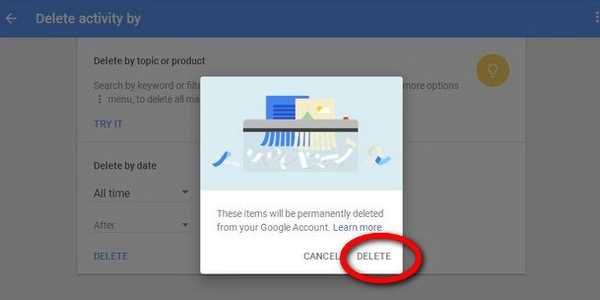Yurich Koshurich
0
3934
984
Google Assistant lanserades förra året officiellt med den första generationen Pixel-telefoner, men har redan blivit en av de mest populära röstbaserade personliga digitala assistenterna i världen tillsammans med Amazons Alexa, Microsofts Cortana och Apples Siri. Faktum är att det nyligen tog sin väg till alla andra Android-telefoner där ute, liksom iOS. Men inte alla som använder funktionen inser att sökgiganten registrerar och lagrar absolut varje liten röstsökningsbegäran från alla dess användare. Medan vi kan stänga av Googles läskiga vana att spela in alla våra verbala interaktioner med Assistant och spara dem för eftertiden, kommer detta att påverka vår förmåga att verbalt interagera med det AI-baserade systemet. Google ger oss emellertid möjligheten att bli av med alla spår av våra interaktioner med Assistant från vår Google-kontohistorik. Så, om du någonsin velat ta bort din röstsökningshistorik för Google Assistant, kan du göra det här:
Radera Google Assistant röstsökningshistorik
Till att börja med måste du bestämma om du vill ta bort bara ett par konversationer individuellt eller hela din Google Assistant-historik från början. Båda är ganska enkla och oavsett om du är på Android eller iOS är stegen nästan identiska. Så låt oss börja med att titta på vad du ska göra om du bara vill ta bort en specifik konversation.
Radera en specifik fråga eller konversation
- För att göra detta måste du först starta Google Assistant. Även om man bara säger de magiska orden "OK, Google" på Android, måste du starta appen manuellt på iOS-enheter. När du har öppnat appen på din enhet, bara tryck på den lilla pilen ser du överst i assistentfönstret, vilket bör låta dig få åtkomst till hela historiken redan från första gången du någonsin använde funktionen.
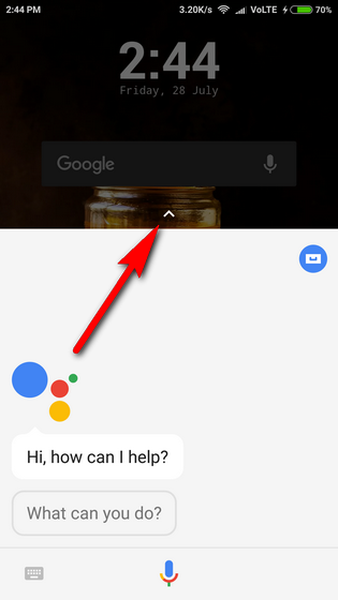
- Bläddra bara igenom listan för att hitta det objekt du vill ta bort tryck på och håll den intryckt tills den är markerad. Du kommer att presenteras med ett par alternativ i detta skede, men allt du behöver göra är att göra välj “Radera grupp”. Det är så, den specifika konversationen raderas från din kontohistorik.
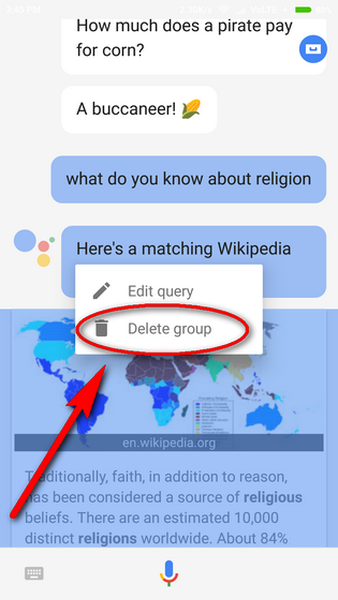
Radera hela Google-assistentaktiviteten från början
- Du kan ta bort hela Google Assistant-historiken på det sätt som beskrivs ovan, men att ta bort en konversation i taget kommer att vara en uttömmande och mödosam process om du har använt tjänsten ett tag. I så fall blir det effektivare sättet att göra det logga in på ditt Google-konto och gå till sidan Assistantaktivitet.
- En gång på sidan Google Assistant Activity, klicka på 'Hamburger Menu' (tre små prickar) i det övre högra hörnet.
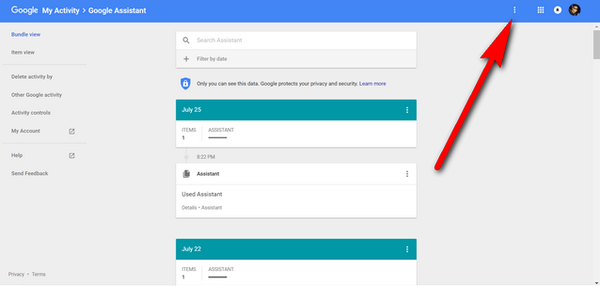
- Nu välj "Radera aktivitet av", som kan ses på bilden nedan.
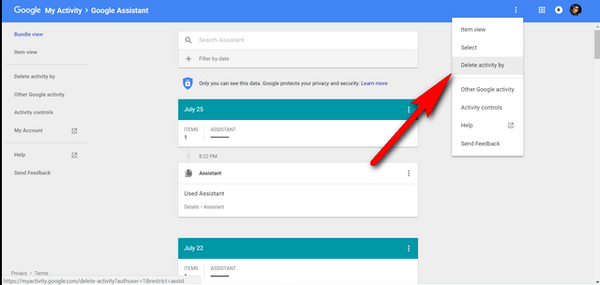
- På nästa sida "Radera aktivitet efter" hittar du alternativ för att radera din historik för en given dag eller en viss tidsperiod. Eftersom du vill ta bort hela Google Assistant-historiken, välj "All Time".
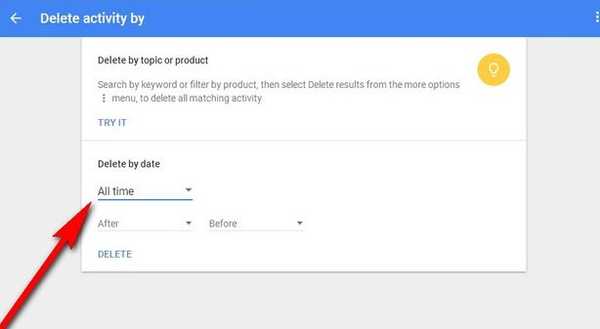
- Klicka på 'Radera' och bekräfta ditt val för att bli av med hela Google Assistant-röstsökningshistoriken.
SE OGSÅ: 15 coola Google Assistant-trick du bör prova
Skydda din integritet genom att ta bort din Google Assistant-historik
Medan du genomför de ovannämnda stegen kommer att bli av med hela röstsökningshistoriken, säger Google att det kanske inte alltid återspeglas i alla dina enheter omedelbart. Enligt sökjätten kanske du måste vänta i upp till en dag tills ändringarna dyker upp på alla dina enheter, men från anekdotiska bevis tar det inte någonstans så länge i de flesta fall. Hursomhelst, nu när du vet hur du skyddar din integritet genom att ta bort din Google röstsökningshistorik, ge den ett tag och kom ihåg att låta oss veta hur det gick.